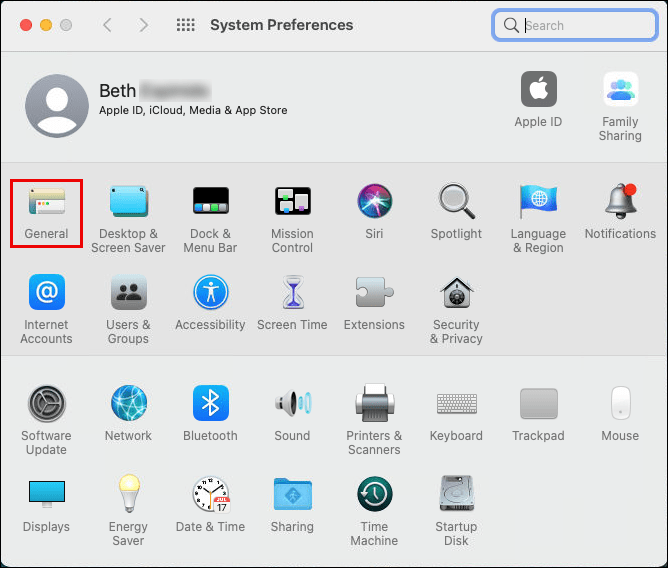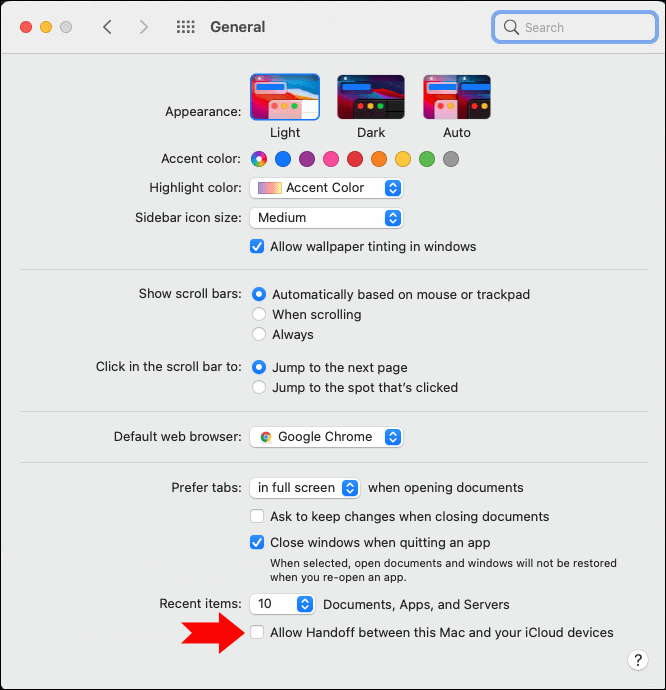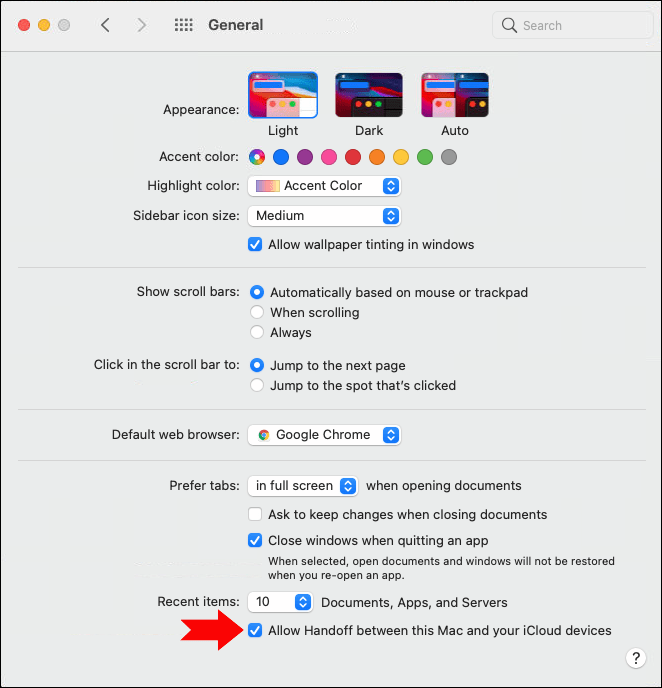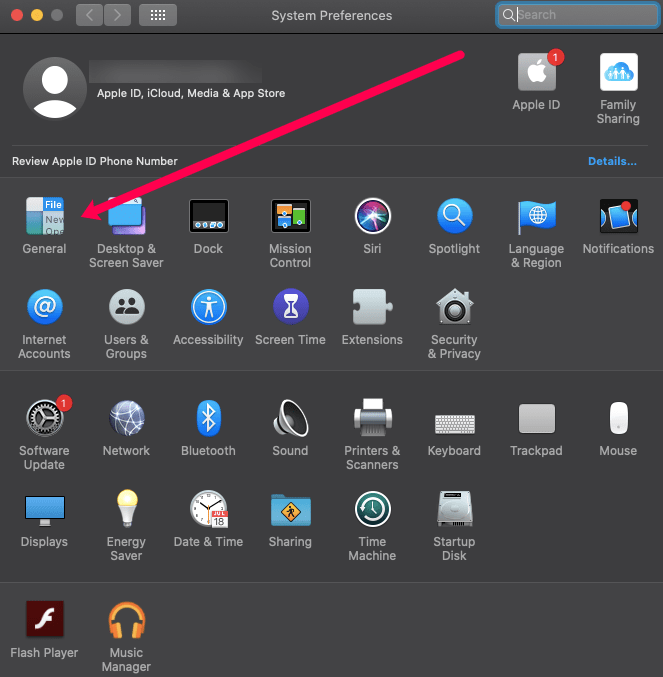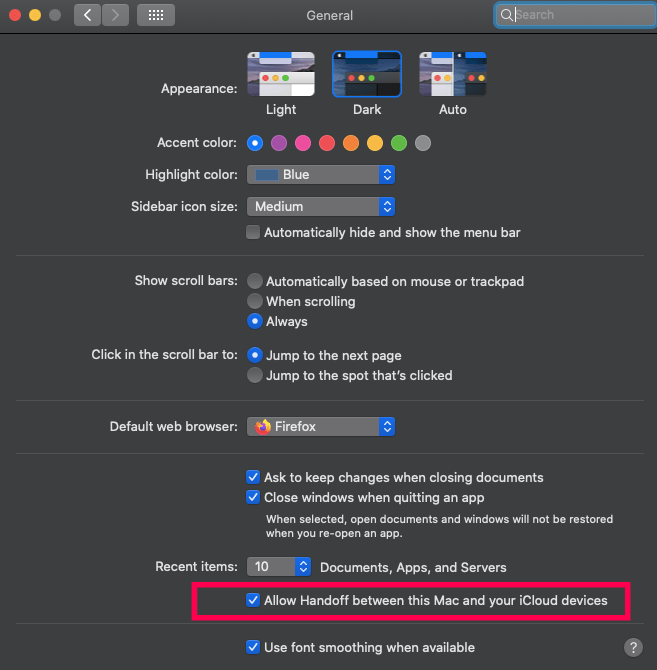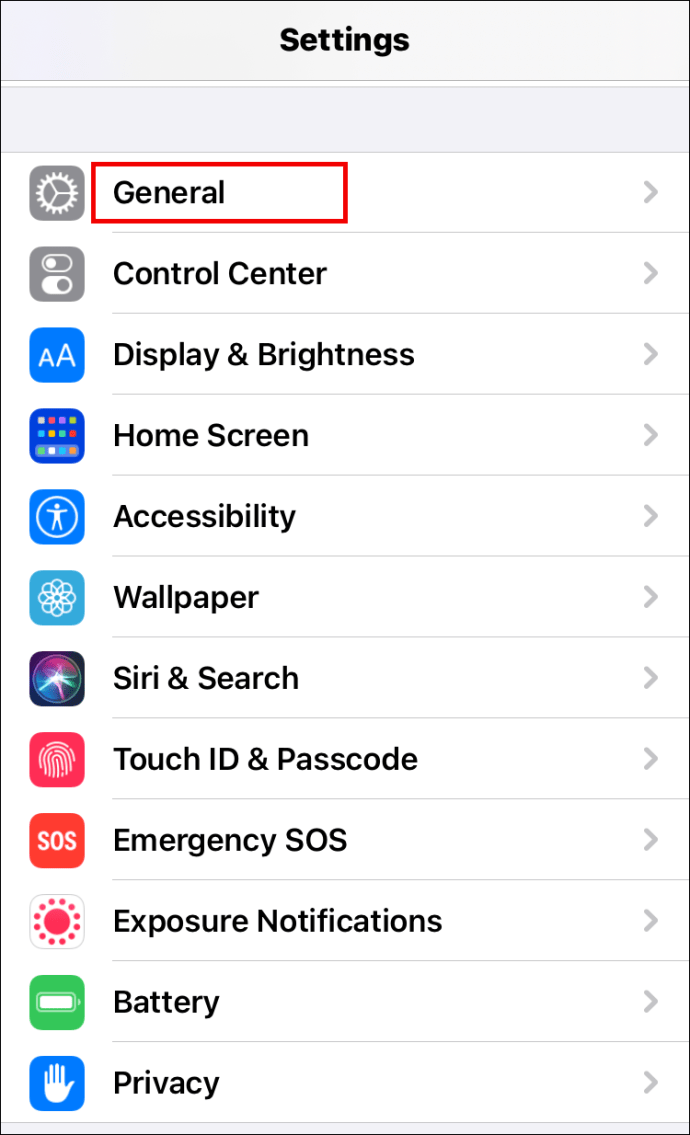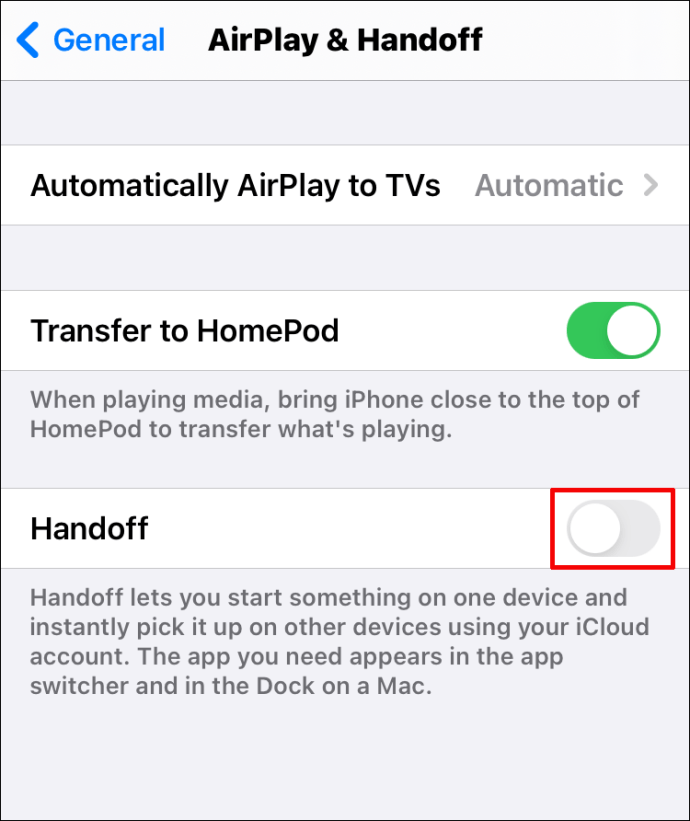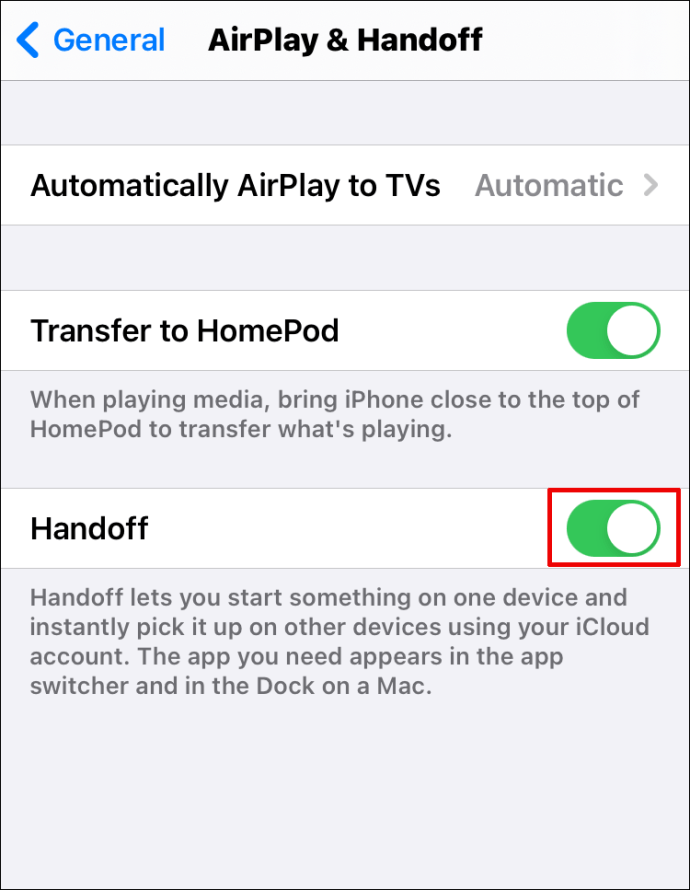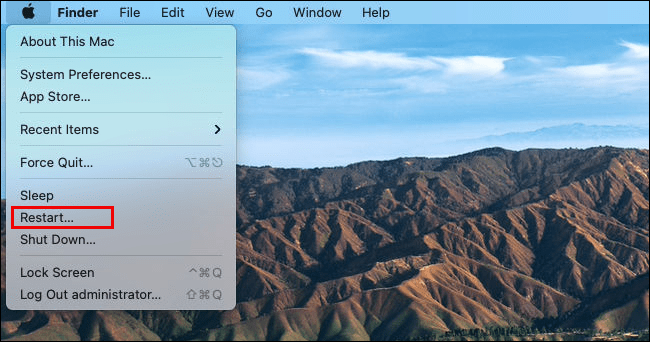iPad에서 프로젝트를 시작하고 Mac에서 계속하는 것은 작동할 때 멋진 일입니다. Handoff가 제대로 작동하지 않는 문제가 발생하더라도 걱정하지 마세요. 도와드리겠습니다.
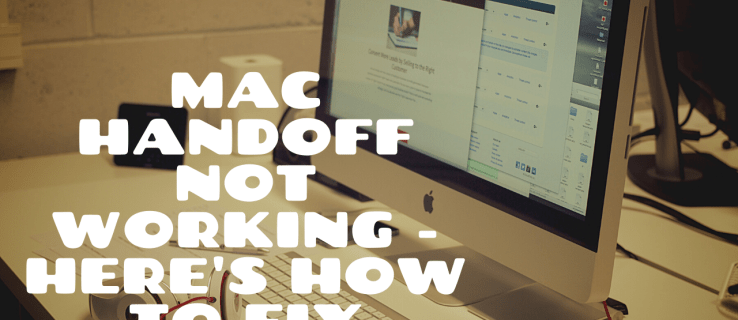
이 문서에서는 이 문제의 일반적인 원인에 중점을 둡니다. 다양한 iOS 버전에서 Apple 기기가 서로 통신할 수 있는지 확인하는 방법을 보여드리겠습니다. 또한 고려해야 할 다른 문제 해결 팁을 제공합니다.
Mac에서 Handoff가 작동하지 않는 문제를 해결하는 방법
Handoff가 작동하지 않는 일반적인 수정 사항은 연결을 다시 설정하는 것입니다. 이 작업을 수행하는 방법을 보여주기 전에 다음은 확인해야 할 기타 사항 목록입니다.
- Bluetooth 및 Wi-Fi가 활성화되어 있고 모든 장치가 동일한 Wi-Fi에 연결되어 있는지 확인하십시오.
- 모든 기기가 동일한 Apple ID를 사용하는지 확인하십시오.
- 장치가 서로 가까이 있는지 확인하십시오.
또한 장치가 호환되는지 확인하십시오. 현재 Handoff는 다음과 함께 작동하도록 설계되었습니다.
- iOS 8 이상
- iPhone 5 이상
- 아이패드 프로
- 아이패드 – (4세대)
- 아이패드 – 또는 그 이상
- 아이패드 미니 이상
- iPod touch – (5세대) 이상
- OS X 요세미티 이상
- Mac Pro – 2013년 후반
- 아이맥 – 2012 이상
- Mac mini – 2012 이상
- MacBook Air – 2012년 이상
- MacBook Pro – 2012 이상
- MacBook – 2015년 초 또는 그 이상
- 1세대의 Apple Watch 버전.
MacOS Big Sur에서 Handoff가 작동하지 않는 문제를 해결하는 방법
다음을 사용하여 Mac 간의 핸드오프 연결을 새로 고치려면 macOS 빅서 및 기타 장치에 대해 다음을 수행합니다.
- 선택하다 시스템 기본 설정에스 >일반적인.
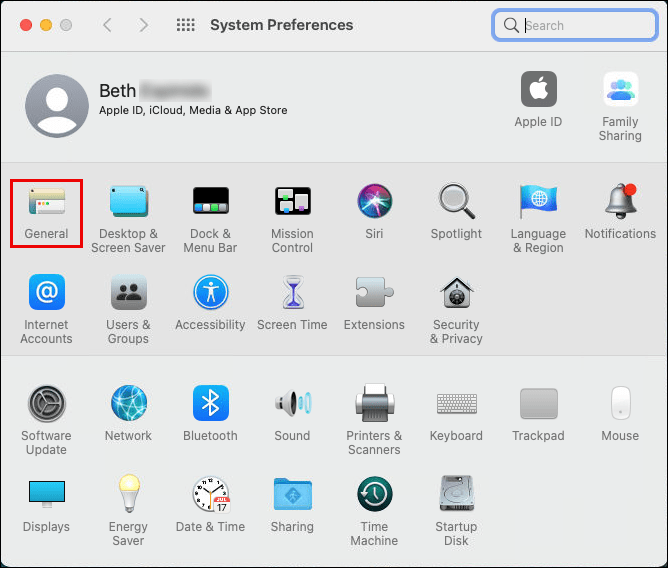
- 그런 다음 아래쪽으로 향하면 이 Mac과 iCloud 장치 간의 Handoff 허용 확인란이 선택되어 있고 선택을 취소하고 Mac을 재시동합니다.
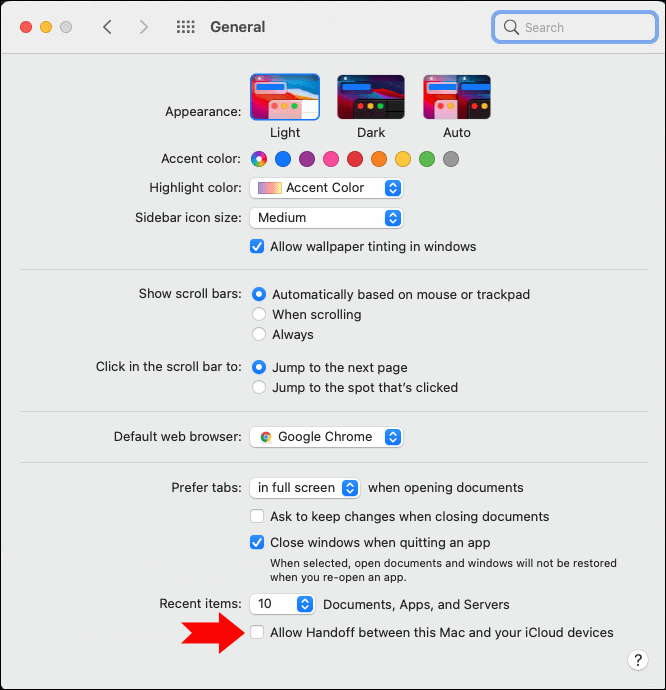
- 다시 시작한 후 확인 이 Mac과 iCloud 기기 간의 Handoff 허용 다시 상자.
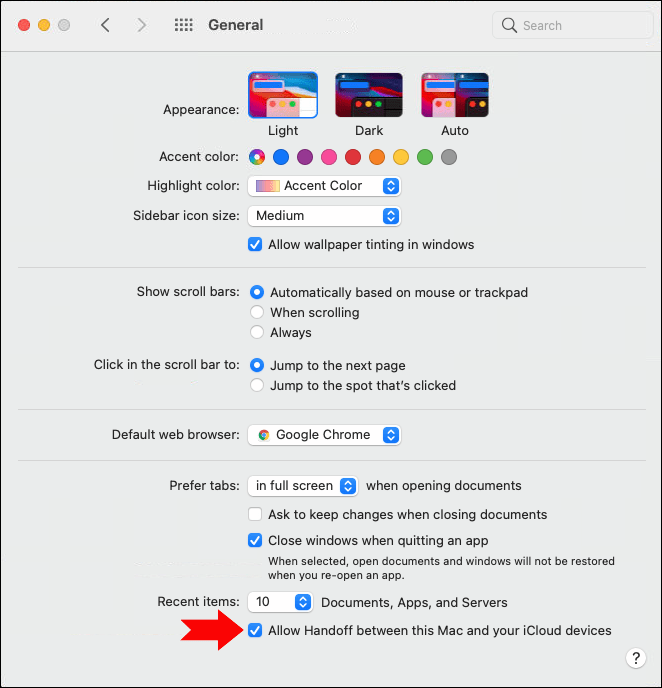
이제 다른 장치를 다시 시작하십시오.
- 아이폰 X 또는 11
- '까지 측면 버튼으로 볼륨 버튼을 누르고 있습니다.전원 끄기' 나타납니다.
- 슬라이더를 드래그하면 휴대전화가 꺼집니다.
- iPhone SE(2세대), 8, 7 또는 6
- '까지 측면 버튼을 누르고 있습니다.전원 끄기'가 나타납니다.
- 슬라이더를 드래그하면 휴대전화가 꺼집니다.
- iPhone SE(1세대), 5 또는 이전 모델
- '까지 상단 버튼을 누르고 있습니다.전원 끄기'가 나타납니다.
- 슬라이더를 드래그하면 휴대전화가 꺼집니다.
- 페이스 ID가 탑재된 아이패드
- '가 될 때까지 상단 버튼으로 볼륨 버튼을 길게 누릅니다.전원 끄기'가 나타납니다.
- 슬라이더를 드래그하면 휴대전화가 꺼집니다.
- 홈 버튼이 있는 iPad
- '까지 상단 버튼을 누르고 있습니다.전원 끄기'가 나타납니다.
- 슬라이더를 드래그하면 휴대전화가 꺼집니다.
- 애플워치
기기를 다시 시작한 후 Handoff가 켜져 있는지 확인합니다.
- 선택하다 설정 >일반적인.
- 선택하다 에어플레이 및 핸드오프; NS 핸드오프 슬라이더가 녹색으로 표시되어야 합니다.
MacOS Catalina에서 Handoff가 작동하지 않는 문제를 해결하는 방법
다음을 사용하여 Mac 간의 핸드오프 연결을 새로 고치려면 macOS 카탈리나 및 기타 장치에 대해 다음을 수행합니다.
- 선택하다 시스템 기본 설정에스 >일반적인.
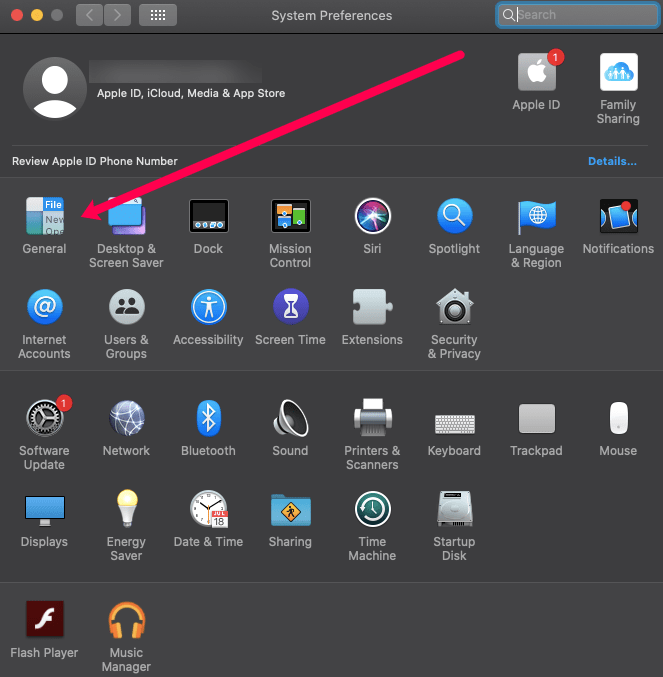
- 그런 다음 아래쪽으로 '이 Mac과 iCloud 기기 간의 Handoff 허용' 상자가 선택되어 있으면 선택을 취소하고 Mac을 재시동하십시오.
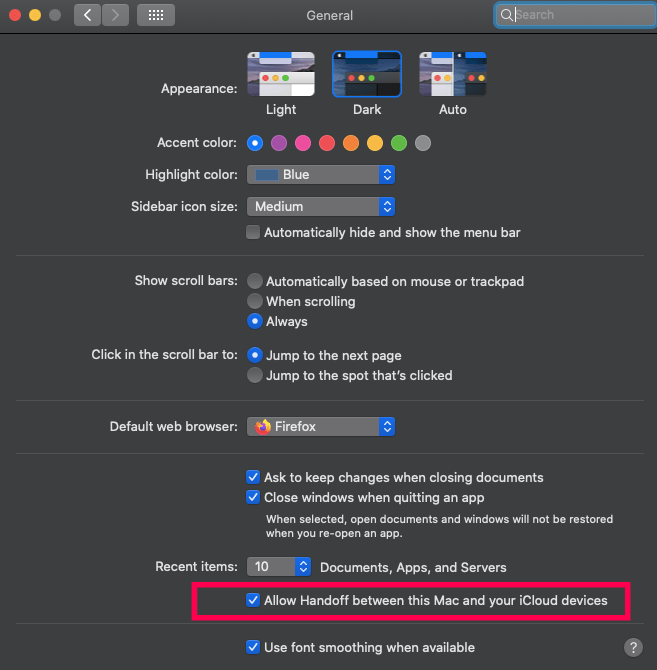
- 다시 시작한 후 확인 이 Mac과 iCloud 기기 간의 Handoff 허용 다시 상자.
이제 다른 장치를 다시 시작하십시오.
- 아이폰 X 또는 11
- '까지 측면 버튼으로 볼륨 버튼을 누르고 있습니다.전원 끄기'가 나타납니다.
- 슬라이더를 드래그하면 휴대전화가 꺼집니다.
- iPhone SE(2세대), 8, 7 또는 6
- '까지 측면 버튼을 누르고 있습니다.전원 끄기'가 나타납니다.
- 슬라이더를 드래그하면 휴대전화가 꺼집니다.
- iPhone SE(1세대), 5 또는 이전 모델
- '까지 상단 버튼을 누르고 있습니다.전원 끄기'가 나타납니다.
- 슬라이더를 드래그하면 휴대전화가 꺼집니다.
- 페이스 ID가 탑재된 아이패드
- '가 될 때까지 상단 버튼으로 볼륨 버튼을 길게 누릅니다.전원 끄기' 나타납니다.
- 슬라이더를 드래그하면 휴대전화가 꺼집니다.
- 홈 버튼이 있는 iPad
- '까지 상단 버튼을 누르고 있습니다.전원 끄기'가 나타납니다.
- 슬라이더를 드래그하면 휴대전화가 꺼집니다.
- 애플워치
기기를 다시 시작한 후 Handoff가 켜져 있는지 확인합니다.
- 선택하다 설정 >일반적인.
- 선택하다 에어플레이 및 핸드오프; NS 핸드오프 슬라이더가 녹색으로 표시되어야 합니다.
MacOS Mojave에서 Handoff가 작동하지 않는 문제를 해결하는 방법
다음을 사용하여 Mac 간의 핸드오프 연결을 새로 고치려면 맥OS 모하비 및 기타 장치에 대해 다음을 수행합니다.
- 선택하다 시스템 기본 설정에스 >일반적인.
- 그런 다음 아래쪽으로 '이 Mac과 iCloud 기기 간의 Handoff 허용' 상자가 선택되어 있으면 선택을 취소하고 Mac을 재시동하십시오.
- 다시 시작하면 '이 Mac과 iCloud 기기 간의 Handoff 허용' 다시 상자.
이제 다른 장치를 다시 시작하십시오.
- 아이폰 X 또는 11
- '까지 측면 버튼으로 볼륨 버튼을 누르고 있습니다.전원 끄기'가 나타납니다.
- 슬라이더를 드래그하면 휴대전화가 꺼집니다.
- iPhone SE(2세대), 8, 7 또는 6
- '까지 측면 버튼을 누르고 있습니다.전원 끄기'가 나타납니다.
- 슬라이더를 드래그하면 휴대전화가 꺼집니다.
- iPhone SE(1세대), 5 또는 이전 모델
- '까지 상단 버튼을 누르고 있습니다.전원 끄기'가 나타납니다.
- 슬라이더를 드래그하면 휴대전화가 꺼집니다.
- 페이스 ID가 탑재된 아이패드
- '가 될 때까지 상단 버튼으로 볼륨 버튼을 길게 누릅니다.전원 끄기'가 나타납니다.
- 슬라이더를 드래그하면 휴대전화가 꺼집니다.
- 홈 버튼이 있는 iPad
- '까지 상단 버튼을 누르고 있습니다.전원 끄기'가 나타납니다.
- 슬라이더를 드래그하면 휴대전화가 꺼집니다.
- 애플워치
기기를 다시 시작한 후 Handoff가 켜져 있는지 확인합니다.
- 선택하다 설정 >일반적인.
- 선택하다 에어플레이 및 핸드오프; NS 핸드오프 슬라이더가 녹색으로 표시되어야 합니다.
macOS High Sierra에서 Handoff가 작동하지 않는 문제를 해결하는 방법
다음을 사용하여 Mac 간의 핸드오프 연결을 새로 고치려면 macOS 하이 시에라 및 기타 장치에 대해 다음을 수행합니다.
- 선택하다 시스템 기본 설정에스 >일반적인.
- 그런 다음 아래쪽으로 '이 Mac과 iCloud 기기 간의 Handoff 허용' 상자가 선택되어 있으면 선택을 취소하고 Mac을 재시동하십시오.
- 다시 시작하면 '이 Mac과 iCloud 기기 간의 Handoff 허용' 다시 상자.
이제 다른 장치를 다시 시작하십시오.
- 아이폰 X 또는 11
- '까지 측면 버튼으로 볼륨 버튼을 누르고 있습니다.전원 끄기'가 나타납니다.
- 슬라이더를 드래그하면 휴대전화가 꺼집니다.
- iPhone SE(2세대), 8, 7 또는 6
- '까지 측면 버튼을 누르고 있습니다.전원 끄기'가 나타납니다.
- 슬라이더를 드래그하면 휴대전화가 꺼집니다.
- iPhone SE(1세대), 5 또는 이전 모델
- '까지 상단 버튼을 누르고 있습니다.전원 끄기'가 나타납니다.
- 슬라이더를 드래그하면 휴대전화가 꺼집니다.
- 페이스 ID가 탑재된 아이패드
- '가 될 때까지 상단 버튼으로 볼륨 버튼을 길게 누릅니다.전원 끄기'가 나타납니다.
- 슬라이더를 드래그하면 휴대전화가 꺼집니다.
- 홈 버튼이 있는 iPad
- '까지 상단 버튼을 누르고 있습니다.전원 끄기'가 나타납니다.
- 슬라이더를 드래그하면 휴대전화가 꺼집니다.
- 애플워치
기기를 다시 시작한 후 Handoff가 켜져 있는지 확인합니다.
- 선택하다 설정 >일반적인.
- 선택하다 에어플레이 및 핸드오프; NS 핸드오프 슬라이더가 녹색으로 표시되어야 합니다.
iPhone에서 Handoff가 작동하지 않는 문제를 해결하는 방법
iPhone과 다른 장치 간의 핸드오프 연결을 새로 고치려면 다음을 수행하십시오.
- 선택하다 설정 >일반적인.
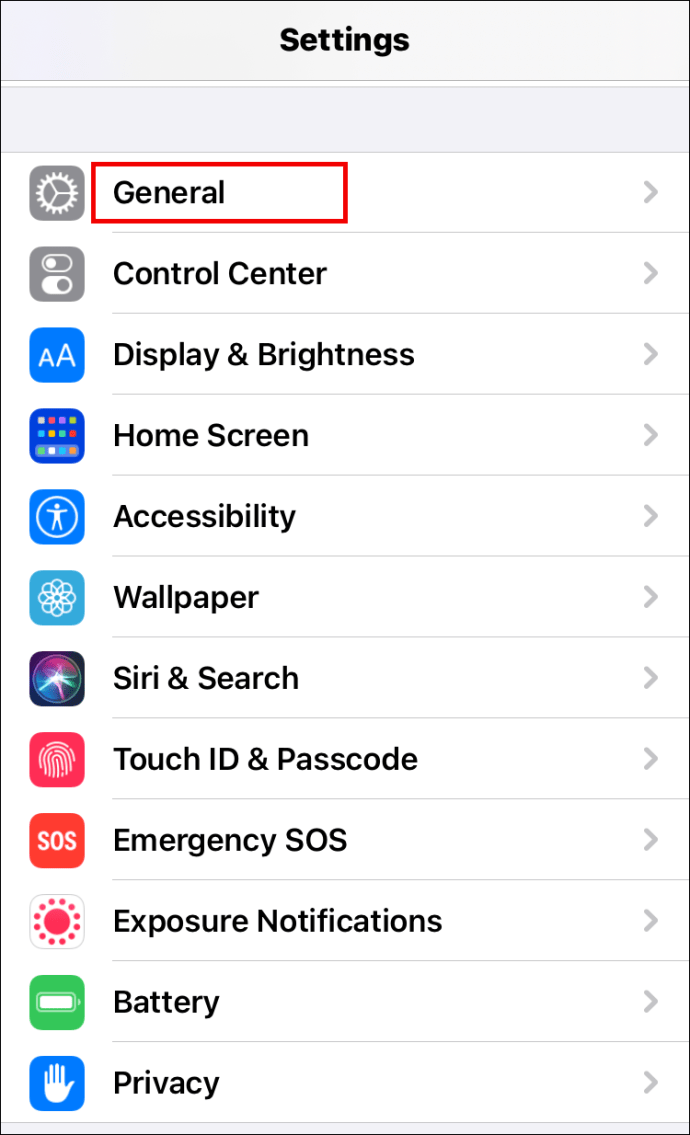
- 선택하다 에어플레이 및 핸드오프; Handoff 슬라이더가 켜져 있으면 끄고 전화기를 다시 시작하십시오.
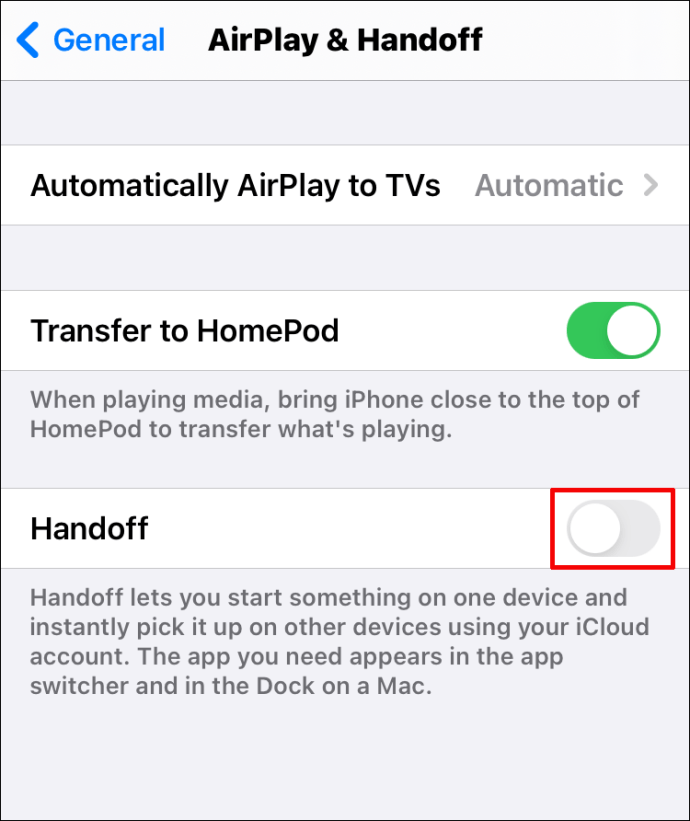
- 다시 시작되면 Handoff 슬라이더를 다시 켭니다.
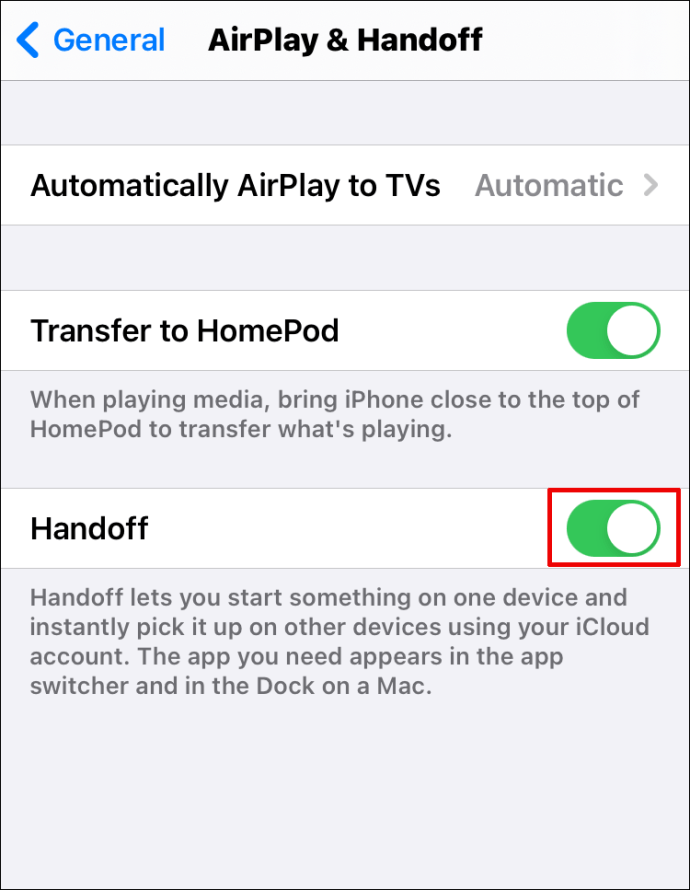
이제 다른 장치를 다시 시작하십시오.
- 맥 컴퓨터Apple 메뉴에서(화면 왼쪽 상단 모서리에 있는 Apple 아이콘) 선택하다 재시작 > 그런 다음 확인합니다.
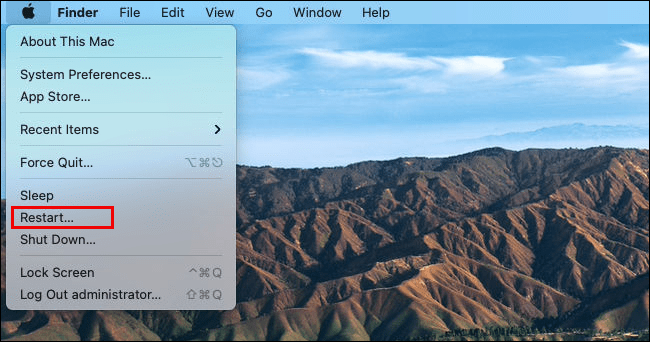
- 페이스 ID가 탑재된 아이패드
- '가 될 때까지 상단 버튼으로 볼륨 버튼을 길게 누릅니다.전원 끄기'가 나타납니다.
- 슬라이더를 드래그하면 휴대전화가 꺼집니다.
- 홈 버튼이 있는 iPad
- '까지 상단 버튼을 누르고 있습니다.전원 끄기'가 나타납니다.
- 슬라이더를 드래그하면 휴대전화가 꺼집니다.
- 애플워치
기기를 다시 시작한 후 Handoff가 켜져 있는지 확인합니다.
iPad에서 Handoff가 작동하지 않는 문제를 해결하는 방법
iPad와 다른 장치 간의 핸드오프 연결을 새로 고치려면 다음을 수행하십시오.
- 선택하다 설정 >일반적인.
- 선택하다 에어플레이 및 핸드오프; Handoff 슬라이더가 켜져 있으면 끄고 전화기를 다시 시작하십시오.
- 다시 시작되면 Handoff 슬라이더를 다시 켭니다.
이제 다른 장치를 다시 시작하십시오.
- 맥 컴퓨터Apple 메뉴에서(화면 왼쪽 상단 모서리에 있는 Apple 아이콘) 선택하다 재시작 > 그런 다음 확인합니다.
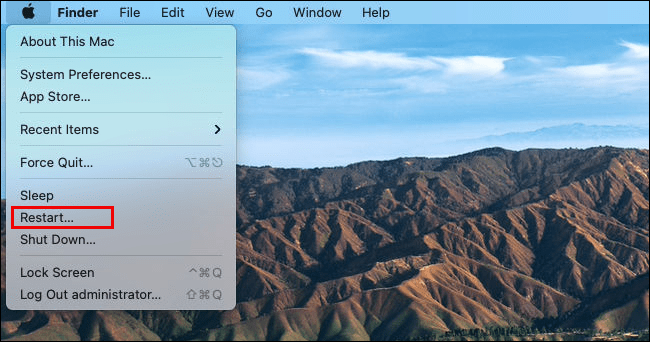
- 아이폰 X 또는 11
- '까지 측면 버튼으로 볼륨 버튼을 누르고 있습니다.전원 끄기'가 나타납니다.
- 슬라이더를 드래그하면 휴대전화가 꺼집니다.
- iPhone SE(2세대), 8, 7 또는 6
- '까지 측면 버튼을 누르고 있습니다.전원 끄기'가 나타납니다.
- 슬라이더를 드래그하면 휴대전화가 꺼집니다.
- iPhone SE(1세대), 5 또는 이전 모델
- '까지 상단 버튼을 누르고 있습니다.전원 끄기'가 나타납니다.
- 슬라이더를 드래그하면 휴대전화가 꺼집니다.
- 애플워치
기기를 다시 시작한 후 Handoff가 켜져 있는지 확인합니다.
추가 FAQ
내 Mac에서 Handoff를 찾을 수 없는 이유는 무엇입니까?
현재 Handoff는 다음 Mac 컴퓨터에서 사용할 수 있습니다.
• OS X Yosemite 이상
• Mac Pro – 2013년 후반
• iMac – 2012 이상
• Mac mini – 2012 이상
• MacBook Air – 2012 이상
• MacBook Pro – 2012 이상
• MacBook – 2015년 초 또는 그 이상
MacBook이 작동하지 않으면 어떻게 해야 합니까?
MacBook이 켜지지 않으면 다음을 시도하십시오.
실제로 꺼져 있을 때 켜져 있는 것처럼 보일 수 있습니다. 전원 버튼을 10초 이상 누르고 있다가 강제로 껐다가 다시 켜보세요.
MacBook이 재시동되지만 시동이 완료되지 않는 경우 표시되는 화면 유형에 따라 다양한 방법을 시도해 볼 수 있습니다. 선이 그어진 원이 보이면 어떻게 해야 하는지 알려 드리겠습니다. 다른 것이 보이면 Apple 지원 웹 사이트를 방문하십시오.
시동 시 선이 있는 원은 시동 디스크에 Mac에서 사용할 수 없는 운영 체제가 있음을 의미합니다. 이 문제를 해결하려면 다음을 시도하십시오.
• 전원 버튼을 길게 눌러 MacBook을 끕니다.
• 다시 켜고 시작하면서 즉시 Command(⌘) 및 R 버튼을 길게 눌러 복구에서 시작합니다.
• 시동 디스크를 복구하려면 디스크 유틸리티를 사용하십시오.
• 오류가 없으면 macOS를 다시 설치합니다.
내 iPhone에서 내 Mac으로 통화를 어떻게 호전환합니까?
iPhone에서 착신 전환이 활성화되면 전화 통화를 Mac 또는 iPad로 전환하려면 다음을 수행해야 합니다.
• 전화를 받거나 전화를 겁니다.
• 전화기 화면에서 오디오를 선택합니다.
• Mac 또는 iPad를 선택하여 통화를 호전환합니다.
통화가 성공적으로 전송되면 장치에 통화 화면이 표시됩니다.
중단한 부분부터 다시 시작
장치를 재부팅하고 다시 시작하는 것이 Handoff가 소프트웨어 결함을 제거하는 데 필요한 것이므로 이제 시작한 작업으로 돌아갈 수 있습니다.
이제 Handoff가 제대로 작동합니까? 문제를 해결하기 위해 무엇을 했습니까? 아래 의견 섹션에 알려주십시오.